Windows7蓝屏后产生的.dmp文件如何打开以及如何分析蓝屏的原因
蓝屏dump分析教程

当你想打开第二个dmp文件时,可能因为上一个分析记录未清除,导致无法直接分析下一个dmp文件,此 时你可以使用快捷键【Shift+F5】来关闭上一个dmp分析记录。 至此,简单的WinDbg使用你已经学会了!
五、通过简单的几个步骤学会分析一些dmp文件。
分享一个8E蓝屏dmp案例的分析过程: 当你打开一个dmp文件后,可能因为太多信息,让你无所适从,不过没关系,我们只需要关 注几个关键信息即可。
合理再给大家一些分析建议:
并不一定每个dmp文件都可以分析出有用的结论,因此分析dmp并不需要对每个dmp文件的结果过分纠结, 其实蓝屏dmp分析也是观察一个规律或者规模的问题定位方法而已。例如你分析了10个dmp,有5个dmp都指 向同一个蓝屏原因,另外5个dmp的信息五花八门时,那么你完全可以先处理掉5次蓝屏,同一个原因的问题, 因为解决了这个问题之后,后面的问题可能就都解决了! vDiskBus+da6c这个蓝屏信息是指网维大师蓝屏硬盘的dmp捕捉机制,这并不是蓝屏原因,有很多朋友因 为文章看到一半就去折腾,结果得出一些错误结论,所以这里特意提醒下大家,看到vDiskBus+da6c这个信息 之后,就不要再判断错误了,这个信息可以证实的信息是:这个dmp文件是通过网维大师蓝屏鹰眼捕捉到的, 且是在网维无盘客户机上捕捉到的,其它的就不能代表什么了。
学到这里,基本上已经可以分析绝大部分dmp文件了,但是分析蓝屏dmp要比较谨慎,对信 息需要重新验证一次才更加保险,验证方法很简单,在WinDbg的命令输入框内,输入!process 命令,就可以验证触发蓝屏的程序到底是否正确了。
运行!process命令后得到的信息:
至此,掌握以上几个简单的分析方法之后,基本上绝大多数 dmp 大家都可以独立分析了,当然 WinDbg是个强大的工具,同时蓝屏的原因也有很多,如果想分析的足够准确,那么就只有多学 多练,多去分析,因为WinDbg分析除了懂得几个命令之外地址:SRV*C:\Symbols*/download/symbols 粘贴在输 入框中,点击确定即可。
如何利用windbg分析蓝屏

如何利用windbg分析蓝屏
电脑蓝屏经常遇见,但是发生蓝屏后我们千万别慌,其实我们可以利用蓝屏分析工具来分析蓝屏,下面就由店铺跟大家分享如何利用windbg分析蓝屏吧,希望对大家有所帮助~
利用windbg分析蓝屏步骤
Windbg蓝屏分析工具,也叫Windows Debugging Tool,结合微软官网知识库中的案列来处理问题,比较靠谱一些。
用WinDBG工具分析、处理蓝屏问题,要确保系统有生成内存转储文件。
开始→控制面板→系统→高级→启动和故障恢复→设置→写入调试信息→小内存转储→确定
蓝屏相关文件会保存在C:\Windows\MiniDump目录下面。
所以,出现蓝屏后,先检查系统中有没有C:\Windows\Memory(按照日期命名的文件).dmp这个文件。
其次,不同的操作系统需要使用不同的版本(32位、64位),下载、解压文件之后,将汉化文件复制(Ctrl+C)、黏贴(Ctrl+V)到和当前操作系统的位数相匹配的文件夹中即可使用。
选一个临时目录存放Symbol文件。
比如,在系统盘根目录建立一个C:\Temp临时文件夹。
打开分析工具之后,需要配置一下:文件→符号文件路径
在其中输入:SRV*c:\temp*/download/symbols →确定
以后,遇到蓝屏,使用该工具打开.dmp(扩展名)的文件,保持联网即可分析了。
Windbg分析Windows蓝屏原因的方法

Windbg 分析Windows蓝屏原因的方法蓝屏是系统崩溃。
操作系统在遇到致命错误导致崩溃时,并不是直接挂掉,而是会记录下当时内存中的数据,将其存储成为dump文件,并用一串蓝屏代码向用户做出提示。
一、如何获取DUMP文件右键点击“我的电脑”,选“属性→高级→启动和故障恢复→设置”,打开“启动和故障恢复”选项卡,在“写入调试信息”下拉列表中选中“小内存转储(64KB)”选项,如图1。
选好后点确定,下次再出现蓝屏时,系统就会存储下dump文件,一般存放位置在系统盘的minidump文件夹下。
(建议在该文件夹上点右键——属性——发送到——桌面快捷方式,以后就能在桌面上找到该文件夹了)小知识:小内存转储内存转储是用于系统崩溃时,将内存中的数据转储保存在转储文件中,供给有关人员进行排错分析使用。
小内存转储,就是只保存内存前64KB的基本空间数据的内存转储文件。
这样可以节省磁盘空间,也方便文件的查看。
选好后点“确定”,这样操作系统在下次出现蓝屏时,就会记录下当时内存中的数据,并存储为dump文件,该文件存放在系统盘的minidump文件夹下。
小知识:Dump文件Dump文件是用来给驱动程序编写人员调试驱动程序用的,这种文件必须用专用工具软件打开,比如使用WinDbg打开。
第二步,下载安装windbg并安装/whdc/devtools/debugging/installx86.mspx第三步,使用windbg诊断蓝屏错误遇到计算机蓝屏后重启,在minidump文件夹下会出现一个以日期为文件名的文件,那就是我们要的了。
接下来打开windbg软件启动,File—>Open Crash Dump,如图:然后找到你的minidump文件夹,dump文件一般是"时间.dmp"打开后就会自动分析了。
分析完后,看最下面,找到probably caused by这一行,如图:那个360AntiArp.sys文件就是问题所在(举例,仅供参考),根据相关的文件名,在硬盘内查找和该文件相关的程序,排除该程序的影响后,确认是否还有蓝屏问题出现。
WIN7系统的蓝屏代码原因及解决办法
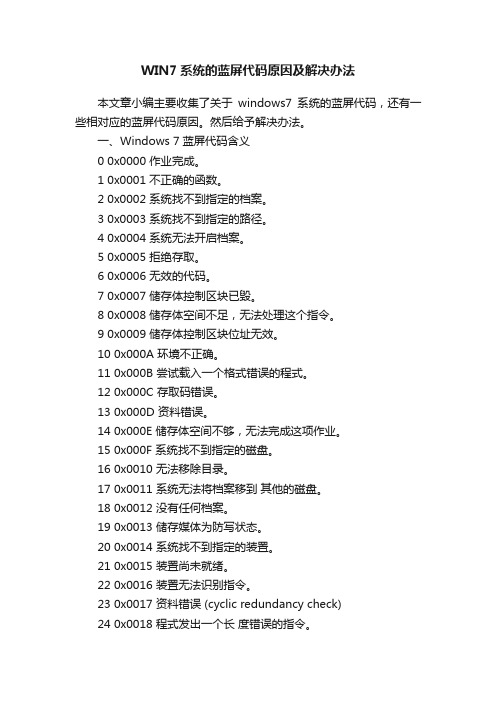
WIN7系统的蓝屏代码原因及解决办法本文章小编主要收集了关于windows7系统的蓝屏代码,还有一些相对应的蓝屏代码原因。
然后给予解决办法。
一、Windows 7蓝屏代码含义0 0x0000 作业完成。
1 0x0001 不正确的函数。
2 0x0002 系统找不到指定的档案。
3 0x0003 系统找不到指定的路径。
4 0x0004 系统无法开启档案。
5 0x0005 拒绝存取。
6 0x0006 无效的代码。
7 0x0007 储存体控制区块已毁。
8 0x0008 储存体空间不足,无法处理这个指令。
9 0x0009 储存体控制区块位址无效。
10 0x000A 环境不正确。
11 0x000B 尝试载入一个格式错误的程式。
12 0x000C 存取码错误。
13 0x000D 资料错误。
14 0x000E 储存体空间不够,无法完成这项作业。
15 0x000F 系统找不到指定的磁盘。
16 0x0010 无法移除目录。
17 0x0011 系统无法将档案移到其他的磁盘。
18 0x0012 没有任何档案。
19 0x0013 储存媒体为防写状态。
20 0x0014 系统找不到指定的装置。
21 0x0015 装置尚未就绪。
22 0x0016 装置无法识别指令。
23 0x0017 资料错误 (cyclic redundancy check)24 0x0018 程式发出一个长度错误的指令。
25 0x0019 磁盘在磁盘找不到持定的磁区或磁轨。
26 0x001A 指定的磁盘或磁片无法存取。
27 0x001B 磁盘找不到要求的磁区。
28 0x001C 打印机没有纸。
29 0x001D 系统无法将资料写入指定的磁盘。
30 0x001E 系统无法读取指定的装置。
31 0x001F 连接到系统的某个装置没有作用。
32 0x0020 The process cannot access the file because it is being used by another process。
如何解决电脑蓝屏问题五个常见的原因和解决方法

如何解决电脑蓝屏问题五个常见的原因和解决方法电脑蓝屏问题是使用电脑时常遇到的一个烦恼,它会导致我们的工作和娱乐受到干扰,甚至数据丢失。
要解决这个问题,我们首先需要了解蓝屏问题的原因,然后采取相应的解决方法。
本文将介绍五个常见的电脑蓝屏原因,并提供相应的解决方法,帮助您解决电脑蓝屏问题。
一、硬件故障硬件故障是电脑蓝屏问题的一个常见原因。
可能是CPU过热、内存故障、硬盘损坏等硬件问题导致的蓝屏。
解决这个问题的方法是首先排除硬件故障,可以通过以下步骤进行:1. 检查CPU温度:使用专业软件监测CPU温度,确保温度在安全范围内。
如果温度过高,可以更换散热器或清洁风扇。
2. 检查内存:运行内存测试软件,检查是否有故障。
若发现问题,可以更换或重新安装内存。
3. 检查硬盘:使用磁盘工具检查硬盘是否有损坏。
如发现坏道或物理损坏,可以考虑更换硬盘。
二、驱动程序问题不正确或过时的驱动程序也是电脑蓝屏的一个常见原因。
驱动程序是操作系统与硬件之间的桥梁,如果驱动程序有问题,就可能导致系统崩溃。
解决这个问题的方法是保持驱动程序的更新,可以按照以下步骤进行:1. 更新驱动程序:打开设备管理器,找到有问题的设备,右键点击选择“更新驱动程序”。
2. 使用驱动程序更新工具:可以使用各种驱动程序更新工具来检测并更新过时的驱动程序。
3. 卸载冲突驱动程序:如果发现有冲突的驱动程序,可以卸载它们并重新安装。
三、系统文件损坏系统文件损坏也可能导致电脑蓝屏问题的发生。
系统文件是操作系统正常运行所必需的,如果系统文件损坏,就会导致系统崩溃。
解决这个问题的方法是使用系统修复工具或进行系统还原。
1. 使用系统修复工具:打开命令提示符,输入“sfc /scannow”命令,系统将自动检查并修复损坏的文件。
2. 进行系统还原:如果系统文件损坏的问题发生时间较近,可以尝试进行系统还原,将系统恢复到之前的一个正常状态。
四、软件冲突软件冲突也是电脑蓝屏问题的一个常见原因。
蓝屏

二、Windows 7蓝屏的处理方法
Windows 7蓝屏信息非常多,无法在一篇文章中全面讲解,但他们产生的原因往往集中在不兼容的硬件和驱动程序有问题的软件、病毒等在遇到蓝屏错误时,应先对下面的方案进行排除。
1、重启
有时只是某个程序或驱动程序一时犯错,重启后他们会改过自新。(注意:此时参见7。查询停机码)
“已将转储的数据保存在: C:\Windows\MEMORY.DMP”或“C:\Windows\Minidup文件夹中的.dmp文件中。”
这些以.dmp文件是什么文件呢?它们是windows的内存转储文件,在windows系统中,“小内存转储”文件保存在 Windows\Minidump 文件夹中,它只记录有发生蓝屏死机时的关键信息;“核心内存转储”及“完全内存转储”文件则直接保存在 Windows 文件夹中,文件名为 MEMORY.DMP,它们分别记录有发生蓝屏死机时的核心内存信息和完整的内存信息。
2)、CPU超频导致运算错误
超频对于发烧友来说是常事,所以由超频所引起的各种故障也就在所难免了。超频,就本身而言就是在原 有的基础上完成更高的性能,但由于进行了超载运算,造成其内部运算过多,使CPU过热,从而导致系统运算错误。有些CPU的超频性能比较好,但有时也会出现一些莫名其妙的错误。(建议CPU要超频时,散热工作一定要做好,最好装一个大的风扇,再加上一些硅胶之类的散热材料。)
Windows 7蓝屏后产生的.dmp文件如何打开并准确分析导致蓝屏原因所在?
Windows 7系统电脑出现蓝屏后都会自动重启,重启后电脑屏幕会提示蓝屏的相关信息,此时如果你没有来得及查看,你也可以进入windows7的“事件查看器”(位置为:控制面板--系统和安全--管理工具--查看事件日志),在“事件查看器”中你将也会看到出错的系统信息代码或者后面的说明文字为关键词搜索,往往也会有以外的收获。这个大家肯定都知道了。
Windows-7系统蓝屏处理和解决方案ppt课件

1
一、Windows 7系统蓝屏的含义1、故障检查信息***STOP 00000001E(0C0000005,0FDE38AF9,000000
2
01,07E8B0EB4) KMODE_EXCEPTION_NOT_HANDLED *** 上面一行解释:第一部分是停机码(Stop Cod
3
e)也就是STOP 00000001E,用于识别已发生错误的类型错 误。第二部分是被括号括起来的四个数字集, 表示随机 的开发人员定义的参数(
4
这个参数对于普通用户根本无法理解,只有驱动程序编 写者或者微软操作系统的开发人员才懂)。第三部分是错 误名。信息第一行通常用来识别生产错误的驱动
5
程序或者设备。这种信息多数很简洁,但停机码可以作 搜索项在微软知识库和其他技术资料中使用。2、推荐操 作蓝屏第二部分是推荐用户进行的操作信息。有
32
硬盘空间不足而出现运算错误,所以就出现蓝屏。要解 决这个问题好简单,尽量不要把硬盘塞得满满的,要经 常删除一些系统产生的临时 文件、交换文件,
33
从而可以释放空间。或可以手动配置虚拟内存,选择高 级,把虚拟内存的默认地址,转到其他的逻辑盘下。这 样就可以避免了 因虚拟内存不足而引起的蓝屏
23
误"的项。7、查询蓝屏代码把蓝屏中密密麻麻的E文记下 来,接着到其他电脑中上网 进入微软帮助与支持网站, 在左上角的"搜索(知识库)"中输入停
24
机码,如果搜索结果没有适合信息,可以选择"英文知识 库"在搜索一遍。一般情况下引擎中使用蓝屏的停机代码或者后面的说明文字为 关键词搜索,往往也会有以外的收获。这个大家肯定都 知道了。8、最后一次正确配置 一般情况下,
电脑蓝屏问题的原因和解决方法

电脑蓝屏问题的原因和解决方法电脑蓝屏问题是使用电脑时经常遇到的一个令人头疼的问题。
当电脑发生蓝屏时,我们往往会失去正在进行的工作,甚至引发数据丢失等一系列不良后果。
本文将介绍电脑蓝屏问题的一些常见原因和相应的解决方法,帮助大家更好地解决这一问题。
一、硬件问题导致的蓝屏1. 电脑内存故障:在使用电脑时,内存模块出现故障可能会导致蓝屏问题的出现。
如果电脑内存不足或者有损坏,很容易导致系统崩溃。
解决方法:首先,可以尝试重新安装内存模块,确保它们连接良好。
其次,可以通过运行内存测试软件来检测内存故障并修复。
2. 硬盘故障:硬盘问题也是引起蓝屏的常见原因。
当硬盘出现物理损坏或者逻辑错误时,可能会导致系统无法正常读取数据,从而引起蓝屏。
解决方法:可以通过检查硬盘连接是否稳定,使用磁盘扫描工具来检测和修复硬盘错误。
如果硬盘损坏严重,则需要替换新的硬盘。
二、驱动程序问题导致的蓝屏1. 显卡驱动问题:显卡驱动程序是电脑显示的重要组成部分,如果驱动程序过时或者不兼容,可能会导致蓝屏问题的发生。
解决方法:可以通过更新显卡驱动程序来解决兼容性问题。
可以前往显卡厂商的官方网站下载最新的驱动程序,并按照步骤进行安装和更新。
2. 声卡驱动问题:声卡驱动程序是保证声音正常播放的关键。
如果声卡驱动程序有问题,可能会导致系统崩溃。
解决方法:可以尝试更新声卡驱动程序。
可以前往声卡厂商的官方网站下载最新的驱动程序,然后按照安装说明进行更新。
三、系统软件问题导致的蓝屏1. 操作系统问题:操作系统的缺陷或者错误配置可能会导致蓝屏问题的发生。
解决方法:可以尝试修复操作系统。
可以通过运行系统自带的故障排除工具来修复错误配置,或者重新安装操作系统以解决系统缺陷。
2. 电源管理问题:电源管理设置不当也可能导致蓝屏问题的出现。
例如,过于激进的睡眠模式可能会导致系统无法正常唤醒,出现蓝屏。
解决方法:可以检查电源管理设置,将其调整为适当的模式。
可以选择标准模式或者节能模式,以减少蓝屏问题的发生。
- 1、下载文档前请自行甄别文档内容的完整性,平台不提供额外的编辑、内容补充、找答案等附加服务。
- 2、"仅部分预览"的文档,不可在线预览部分如存在完整性等问题,可反馈申请退款(可完整预览的文档不适用该条件!)。
- 3、如文档侵犯您的权益,请联系客服反馈,我们会尽快为您处理(人工客服工作时间:9:00-18:30)。
Windows7系统电脑出现蓝屏后都会自动重启,重启后电脑屏幕会提示蓝屏的相关信息,此时如果你没有来得及查看,你也可以进入windows7的“事件查看器”(位置为:控制面板--系统和安全--管理工具--查看事件日志),在“事件查看器”中你将也会看到出错的系统信息,一般提示的信息如下:
“已将转储的数据保存在:C:WindowsMEMORY.DMP”或“C:WindowsMinidup 文件夹中的.dmp文件中。
”
这些以.dmp文件是什么文件呢?它们是windows的内存转储文件,在windows 系统中,“小内存转储”文件保存在 WindowsMinidump 文件夹中,它只记录有发生蓝屏死机时的关键信息;“核心内存转储”及“完全内存转储”文件则直接保存在 Windows 文件夹中,文件名为 MEMORY.DMP,它们分别记录有发生蓝屏死机时的核心内存信息和完整的内存信息。
下面你就可以打开这些文件以查看你的蓝屏的相关的信息了。
但是一个问题又来了,如何打开这些以.dmp为后缀的文件呢?Windows7本身不提供打开此种文件的工具,用“记事本”也无法打开。
怎么办呢?有一个Debugging Tools工具可以解决这个问题,请点击下面的链接进行下载:
/download/symbols/debuggers/dbg_x86_6.11.1.4 04.msi
下载安装后,启动 Debugging Tools,在程序主菜单中选择“File(文件)”-“Open Crash Dump(打开内存转储文件)”,选择路径,打开.DMP文件即可。
打开之后,你会看到一堆英文,如果你英文不好,可以不用理会,只要注意最后一行中出现“Probably caused by:”字样后面的信息即可,这就是罪魁祸首。
请看示例:
找到问题的根源后,你就可以对问题进行对症下药,相信所有的难题都会迎刃而解的。
